Google Duo Nye funksjoner og innstillinger

Google Duo er en videochat-mobilapplikasjon tilgjengelig for alle brukere av Android og iOS. Det er også en nettversjon som kan nås på skrivebord og
Zoom er ikke den eneste appen som lar deg dele skjermen din . Du kan gjøre det på Google Duo. Med mindre du virkelig har utforsket appens innstillinger, har du kanskje ikke visst at appen kan gjøre dette.
Du kan endelig vise alle bilder rett fra enheten din. Du kan endelig slutte å rette kameraet mot en annen enhet som kan ha Google Foto åpent. Den gode nyheten er at det er raskt og enkelt.
Når du har åpnet appen, se etter personen du vil starte en videosamtale med. Nederst kommer du til å se alternativer for å ringe, sende en melding eller starte en videosamtale. Ring personen, og først etter at vedkommende har svart vil du se en knapp til høyre med tre stjerner.
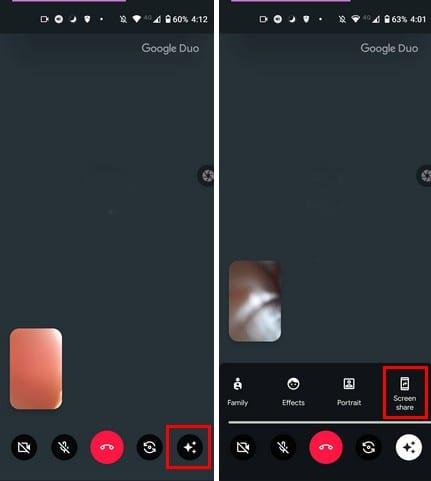
Etter at du har trykket på knappen med stjernene, trykker du på alternativet Del skjerm. Du skal nå se en melding fra Duo som forteller deg at den vil ha tilgang til all informasjonen du bestemmer deg for å vise på skjermen. Du må også bestemme om du vil dele lyd også. Hvis du er OK med det, trykk på Start nå-alternativet.
Når du viser den andre personen skjermen din, vil du fortsatt kunne se dem. Når du er klar til å slutte å dele skjermen, trykker du på alternativet Skjermdeling igjen. Du vil bare slutte å dele med dette; du kan fortsatt fortsette med videosamtalen som vanlig.
Hvis du har trykket på de tre stjernene og ikke ser alternativene for skjermdeling, er her noen tips som forhåpentligvis vil få deg tilbake på rett spor. La oss først prøve de grunnleggende rettelsene før du går inn i noe mer komplisert. Du vil for eksempel bli overrasket over tingene en enkel omstart av enheten kan fikse.
Du kan også prøve å tømme appens cache ved å gå til Innstillinger > Apper og varsler > Se alle X-apper > Lagring og hurtigbuffer > Tøm hurtigbuffer .
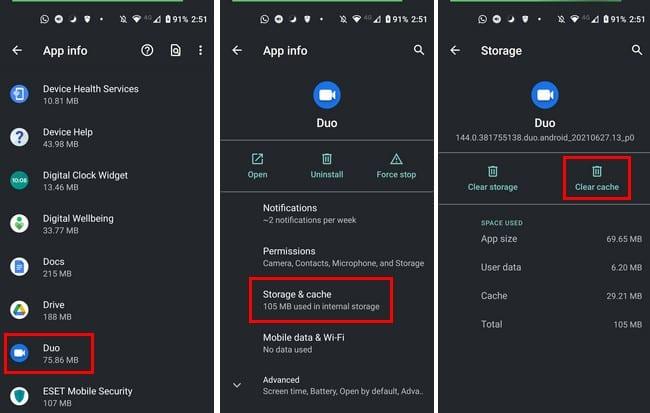
Sørg også for at alle appene dine er oppdatert og at du lar Google Duo ha tillatelse til å gjøre alt og se om det løser problemet. Hvis du er villig til å begynne på nytt, kan du også prøve en tilbakestilling av fabrikken, i tilfelle du tenkte på å gjøre det likevel.
Du vet hva de sier; deling er omsorg. Så neste gang du vil dele skjermen din, vet du hvor enkelt det er. Hvis appen noen gang begynner å gi deg problemer, vet du nå hvilke tips du kan prøve for å få løst problemet. Hvor ofte deler du skjermen din på Duo? Gi meg beskjed i kommentarene nedenfor, og ikke glem å dele artikkelen på sosiale medier.
Google Duo er en videochat-mobilapplikasjon tilgjengelig for alle brukere av Android og iOS. Det er også en nettversjon som kan nås på skrivebord og
Med en enestående låsing som hyller gatene i stillhet, er videosamtaler og konferanseapper tidens behov. Fra pålitelige jevne utøvere som WhatsApp og Skype til nyoppståtte...
Du har bestemt deg for å droppe Zoom og prøve Google Duo. Du har funnet ut hvordan du bruker det, men du kan føle at du går glipp av noe. Du vet
Oppdatering 7. juli 2020: Google har nå økt antall deltakere som er tillatt i hver videosamtale til 32 deltakere. Denne økningen kommer som et resultat av den økende populariteten til Google Duo-komp…
Covid-19-pandemien tvinger enkeltpersoner og organisasjoner på nettet til å se hverandre og til å kommunisere. Nettmøter, konserter og glade timer på nettet
Se hvor enkelt det er å dele skjermen din på Google Duo og hva du kan gjøre når appen feiler.
Trenger du å se hvem du ringer mest og ringetidene? Denne guiden vil hjelpe deg med det.
Google Duo er et av de mange Zoom-alternativene der ute. Du har kanskje hørt om det ofte, men aldri stoppet for å se hva det kan gjøre for deg. Det kan
Beskytt personvernet ditt og hindre folk i å finne deg på Duo ved å bruke e-postadressen din. Se hvilke innstillinger du må endre.
Spar lagringsplass på enheten din ved å stoppe Google Duo fra å lagre mediefiler i galleriappen. Se hvordan du stopper automatisk nedlasting av filer.
Samle dine beste venner i én gruppe på Google Duo. Se hvordan du kan opprette en gruppe.
Etter at du har rootet Android-telefonen din, har du full systemtilgang og kan kjøre mange typer apper som krever root-tilgang.
Knappene på Android-telefonen din er ikke bare til for å justere volumet eller vekke skjermen. Med noen få enkle justeringer kan de bli snarveier for å ta et raskt bilde, hoppe over sanger, starte apper eller til og med aktivere nødfunksjoner.
Hvis du har glemt den bærbare datamaskinen på jobb og har en viktig rapport du må sende til sjefen din, hva bør du gjøre? Bruk smarttelefonen din. Enda mer sofistikert, gjør telefonen om til en datamaskin for å gjøre det enklere å multitaske.
Android 16 har låseskjerm-widgeter som du kan endre låseskjermen slik du vil, noe som gjør låseskjermen mye mer nyttig.
Android Bilde-i-bilde-modus hjelper deg med å krympe videoen og se den i bilde-i-bilde-modus, slik at du kan se videoen i et annet grensesnitt, slik at du kan gjøre andre ting.
Det blir enkelt å redigere videoer på Android takket være de beste videoredigeringsappene og -programvarene vi lister opp i denne artikkelen. Sørg for at du har vakre, magiske og stilige bilder du kan dele med venner på Facebook eller Instagram.
Android Debug Bridge (ADB) er et kraftig og allsidig verktøy som lar deg gjøre mange ting, som å finne logger, installere og avinstallere apper, overføre filer, rote og flashe tilpassede ROM-er og lage sikkerhetskopier av enheter.
Med autoklikk-applikasjoner trenger du ikke å gjøre mye når du spiller spill, bruker apper eller bruker oppgaver som er tilgjengelige på enheten.
Selv om det ikke finnes noen magisk løsning, kan små endringer i hvordan du lader, bruker og oppbevarer enheten din utgjøre en stor forskjell i å redusere batterislitasjen.
Telefonen mange elsker akkurat nå er OnePlus 13, fordi den i tillegg til overlegen maskinvare også har en funksjon som har eksistert i flere tiår: infrarødsensoren (IR Blaster).

















